تكوين الإعدادات اللاسلكية الأساسية على الموجه RV340W
الهدف
تعمل الشبكات اللاسلكية عن طريق إرسال المعلومات عبر موجات الراديو، والتي قد تكون أكثر عرضة للدخلاء من الشبكة السلكية. يمكنك الحفاظ على أمان الشبكة من خلال تكوين الإعدادات اللاسلكية الأساسية للموجه. قام الموجه RV340W بتوفير أربعة معرفات مجموعة خدمة افتراضية (SSIDs) تستخدم نفس كلمات المرور الافتراضية التي يمكن تخصيصها لزيادة أمان الشبكة.
يهدف هذا مادة أن يبدي أنت كيف أن يشكل العملية إعداد لاسلكي أساسي من ال RV340W مسحاج تخديد.
الأجهزة القابلة للتطبيق
- RV340W
إصدار البرامج
- 1.0.01.16
تكوين الإعدادات اللاسلكية الأساسية
التكوين 2.4 جيجاهرتز
الخطوة 1. قم بتسجيل الدخول إلى الأداة المساعدة المستندة إلى الويب للموجه واختر لاسلكي > الإعدادات الأساسية > 2. 4G.


الخطوة 2. تأكد من تحديد خانة الاختيار تمكين الراديو لتنشيط الشبكات اللاسلكية. هذا الخيار محدد بشكل افتراضي.
ملاحظة: RV340W مزود بمحول طبيعي للراديو اللاسلكي. يجب أن تكون في وضع التشغيل لتتمكن من معالجة هذه الصفحة.

الخطوة 3. في القائمة المنسدلة لانتقال الشبكة اللاسلكية، أختر وضع شبكة لاسلكية.
الخيارات هي:
- B/G/N-Mixed — يسمح لأجهزة Wireless-B و Wireless-G و Wireless-N بالاتصال بالشبكة. سيتيح إختيار B/G/N-Mixed لمجموعة من الأجهزة ذات مقاييس لاسلكية مختلفة للاتصال بالشبكة اللاسلكية لديك.
- B فقط — يسمح للأجهزة التي تدعم معيار 802.11b فقط بالاتصال بالشبكة. يصل الحد الأقصى لمعدل البيانات الأولية ل Wireless-B إلى 11 ميجابت في الثانية. غالبا ما تواجه الأجهزة الموجودة على هذا النطاق اللاسلكي تداخلات من منتجات أخرى تعمل في نطاق الترددات 2. 4 جيجاهيرتز.
- G فقط — يسمح للأجهزة التي تدعم معيار Wireless-G فقط بالاتصال بالشبكة. يعمل مقياس 802. 11g بسرعة قصوى تبلغ 54 ميجابت/ثانية بنطاق التردد 2. 4 جيجاهيرتز.
- N فقط — يسمح للأجهزة التي تدعم معيار Wireless-N فقط بالاتصال بالشبكة. يعمل مقياس 802. 11n في كل من مدى الموجات 2. 4 جيجاهيرتز و 5 جيجاهيرتز.
- B/G-Mixed — يسمح للأجهزة التي تدعم معايير 802.11b و 802.11g بالاتصال بالشبكة.
- G/N-Mixed — يسمح للأجهزة التي تدعم معايير 802.11g و 802.11n بالاتصال بالشبكة.
ملاحظة: إذا كانت أجهزتك العميلة اللاسلكية تعمل في وضع شبكة لاسلكية معين، فمن الأفضل إختيار وضع الشبكة هذا. على سبيل المثال، إذا كانت أجهزتك اللاسلكية تدعم معيار 802.11n فقط، فيجب عليك إختيار N فقط من القائمة المنسدلة لوضع الشبكة اللاسلكية. بعد ذلك، إذا كان لديك مجموعة من الأجهزة التي تعمل في أوضاع شبكة لاسلكية مختلفة، فمن الأفضل إختيار أحد خيارات وضع الشبكة المختلط. في هذا المثال، يتم إختيار b/g/n-mixed.

الخطوة 4. إذا أخترت b/g/n-mixed، n فقط، أو g/n-mixed في خطوة 3، أختر النطاق الترددي اللاسلكي على شبكتك. وإلا، فقم بالتخطي إلى الخطوة 6.
- 20 ميجاهرتز — تعمل مع وضع الشبكة المختلط من الجيل الثاني/B/G/N-Mixed و G/N فقط، ولكنها قد تكون عرضة لإنتاجية أقل.
- 20/40 ميجاهرتز — تتيح للموجه المحول بين 20 ميجاهرتز و 40 ميجاهرتز تلقائيا بين 20 و 40 ميجاهرتز. يتميز بسعة معالجة أفضل ولكنه غير مستقر مثل 20 ميجاهرتز.
ملاحظة: في هذا المثال، يتم إختيار 20/40 ميجاهرتز.
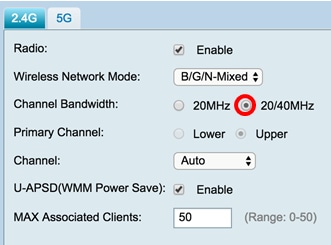
الخطوة 5. (إختياري) أختر زر الراديو المناسب لضبط قناة كقناة أساسية. يتم إستخدام القناة الأساسية للأجهزة التي تدعم قنوات 20/40 ميجاهرتز فقط.
ملاحظة: على سبيل المثال، يتم إختيار أقل. يمكن أن يتم مسح أزرار الانتقاء إذا تم ضبط القناة على تلقائي. لتغيير هذا، انتقل إلى الخطوة 6.

الخطوة 6. في القائمة المنسدلة قناة، أختر القناة.
ملاحظة: يتيح إختيار "تلقائي" للموجه تغيير التردد اللاسلكي تلقائيا إلى القناة الأقل أزدحاما. في حالة وجود العديد من الأجهزة تعمل على تردد 2.4 جيجاهيرتز، يوصى باختيار القناة 1 التي تعمل على تردد 2.412 جيجاهيرتز أو القناة 11 التي تعمل على تردد 2.462 جيجاهيرتز. يتم تقصير معظم نقاط الوصول إلى الدرجات الاستهلاكية في القناة 6. باختيار القناة 1 أو القناة 11، فإنك تزيل التداخل المحتمل بين أجهزتك.
تختلف القناة قليلا في نطاق الترددات والسرعة. إذا أخترت التردد الأقل، سيكون لديك نطاق لاسلكي أطول مع سرعة أبطأ. إذا كان التردد أعلى من التردد اللاسلكي فسيكون لديك نطاق لاسلكي أقصر مع سرعة أعلى. في هذا المثال، تترك القناة اللاسلكية في الوضع "تلقائي"، وهو الإعداد الافتراضي أيضا.
في هذا المثال، يتم إختيار القناة 6.
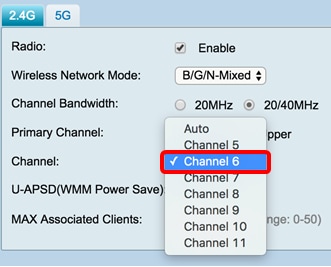
الخطوة 7. (إختياري) حدد خانة الاختيار enable في منطقة U-APSD (WMM Power Save) لتمكين ميزة "التسليم التلقائي لتوفير الطاقة" (U-APSD) غير المجدول. U-APSD هو مخطط موفر للطاقة تم تحسينه للتطبيقات في الوقت الفعلي مثل إستخدام بروتوكول الصوت عبر الإنترنت (VoIP) ونقل بيانات الإرسال ثنائي الإتجاه الكامل عبر الشبكة المحلية اللاسلكية (WLAN). من خلال تصنيف حركة مرور IP الصادرة كبيانات صوتية، يمكن لهذه الأنواع من التطبيقات زيادة عمر البطارية وتقليل حالات التأخير في الإرسال.
ملاحظة: في هذا المثال، يتم تعطيل u-APSD (حفظ الطاقة ل WMM). علما بأن، هذا الخيار متاح بشكل افتراضي.

الخطوة 8. حدد عدد العملاء المسموح لهم بالاقتران بتردد الراديو بإدخال قيمة تتراوح من 0 إلى 50 في حقل الحد الأقصى للعملاء المرتبطين. الافتراضي هو 50.
ملاحظة: في هذا المثال، الحد الأقصى لمبلغ العملاء المرتبطين هو 15.

الخطوة 9. طقطقة يطبق.

يجب عليك الآن أن تكون قد انتهيت بنجاح من تكوين الإعدادات اللاسلكية الأساسية للنطاق الترددي بسرعة 2.4 جيجاهرتز على الموجه RV340W.
تكوين مدى موجات 5 جيجاهرتز
الخطوة 1. انقر فوق علامة التبويب 5G.
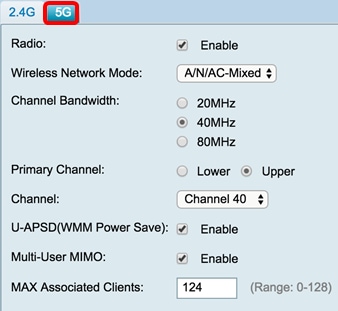
الخطوة 2. تأكد من أن خانة الاختيار تمكين الراديو محددة لتنشيط الشبكات اللاسلكية. هذا الخيار محدد بشكل افتراضي.

الخطوة 3. في القائمة المنسدلة لوضع الشبكة اللاسلكية، أختر وضع شبكة لاسلكية. الخيارات هي:
- يعمل الجهاز A فقط بسرعة تتراوح بين 5.725 جيجاهرتز و 5.850 جيجاهرتز ويدعم سرعة تصل إلى 54 ميجابت في الثانية. أختر هذا الخيار إذا كان لديك أجهزة لاسلكية في شبكتك فقط.
- N/AC-mixed — أختر هذا الخيار إذا كان لديك مجموعة من أجهزة Wireless-N و Wireless-AC في شبكتك.
- A/N/AC-Mixed — أختر هذا الخيار إذا كان لديك مجموعة من أجهزة Wireless-A و Wireless-N و Wireless-AC في شبكتك. هذا هو إعداد 5G الافتراضي ل RV340W.

الخطوة 4. أختر مدى الموجات اللاسلكية ضمن النطاق الترددي للقناة. الخيارات هي:
- بسرعة 20 ميجاهرتز — تعمل مع وضع الشبكة المختلطة B/G/N-Mixed و G/N-Mix و N-only، ولكنها قد تكون عرضة لإنتاجية أقل.
- 40 ميجاهيرتز — لديها معدل إخراج أفضل لكنها ليست مستقرة مثل 20 ميجاهيرتز. تحديد هذا الخيار يسمح لك بتحديد قناة أساسية.
- 80 ميجاهيرتز — هذا هو الإعداد الافتراضي. وهو يمثل الإنتاجية المثلى لوضع التيار المتردد اللاسلكي.
ملاحظة: في هذا المثال، يتم إختيار 40 ميجاهرتز.
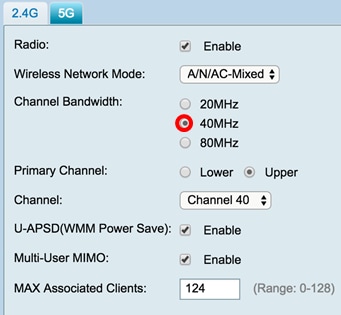
الخطوة 5. (إختياري) أختر زر الراديو المناسب لضبط قناة كقناة أساسية. يتم إستخدام القناة الأساسية للأجهزة التي تدعم قنوات 20/40 ميجاهرتز فقط.
ملاحظة: لهذا المثال، يتم إختيار الجزء العلوي. يمكن أن يتم مسح أزرار الانتقاء إذا تم ضبط القناة على تلقائي. لتغيير هذا، انتقل إلى الخطوة 6.
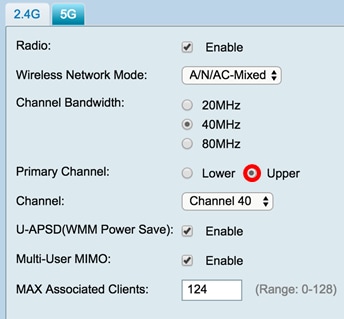
الخطوة 6. في القائمة المنسدلة لقنوات الاتصال اللاسلكي، أختر القناة اللاسلكية. ستختلف القنوات المتاحة وفقا لجهازك.
ملاحظة: في هذا المثال، يتم إختيار القناة 40.

الخطوة 7. (إختياري) حدد خانة الاختيار enable في منطقة U-APSD (WMM Power Save) لتمكين ميزة "التسليم التلقائي لتوفير الطاقة" (U-APSD) غير المجدول. U-APSD هو مخطط موفر للطاقة تم تحسينه للتطبيقات في الوقت الفعلي مثل إستخدام بروتوكول الصوت عبر الإنترنت (VoIP) ونقل بيانات الإرسال ثنائي الإتجاه الكامل عبر الشبكة المحلية اللاسلكية (WLAN). من خلال تصنيف حركة مرور IP الصادرة كبيانات صوتية، يمكن لهذه الأنواع من التطبيقات زيادة عمر البطارية وتقليل حالات التأخير في الإرسال.
ملاحظة: في هذا المثال، يتم تعطيل u-APSD (حفظ الطاقة ل WMM). علما بأن، هذا الخيار متاح بشكل افتراضي.
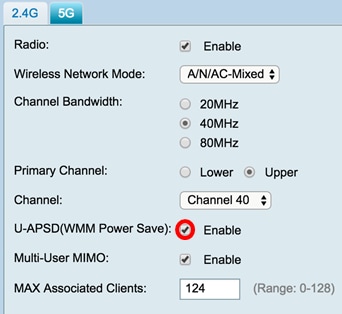
الخطوة 8. (إختياري) حدد خانة الاختيار تمكين تقنية الإدخال المتعدد (MIMO) لمستخدمين متعددين لتمكين الاتصال المتزامن في المرحلة النهائية بأجهزة لاسلكية متعددة من أجل إستخدام أكثر فعالية للمجال. مكنت هذا افتراضيا. يدعم الطراز RV340W الإدخال المتعدد المستخدمين والإخراج المتعدد (MU-MIMO).

الخطوة 9. حدد عدد العملاء المسموح لهم بالاقتران بتردد الراديو بإدخال قيمة تتراوح من 0 إلى 128 في حقل الحد الأقصى للعملاء المرتبطين. الافتراضي هو 124.
ملاحظة: في هذا المثال، الحد الأقصى لمبلغ العملاء المرتبطين هو 50.

الخطوة 10. طقطقة يطبق.

يجب عليك الآن أن تكون قد انتهيت بنجاح من تكوين الإعدادات اللاسلكية الأساسية للمدى 5 جيجاهيرتز.
تغيير اسم الشبكة اللاسلكية أو SSID
الخطوة 1. في منطقة "الجدول اللاسلكي"، حدد المربعات المطابقة ل SSIDs التي تريد تكوينها. يمكنك تحرير العديد من SSIDs في نفس الوقت.
ملاحظة: في هذا المثال، يتم تحرير SSID ل CiscoSB1 فقط.

الخطوة 2. انقر على تحرير لتعديل SSID.

ملاحظة: ستنقل إلى صفحة إعدادات إضافة/تحرير SSID اللاسلكية.

الخطوة 3. قم بتغيير الاسم الافتراضي لمعرف SSID في حقل اسم SSID. اسم SSID الافتراضي هو ciscoSB1.
ملاحظة: في هذا المثال، يتم تغيير اسم SSID إلى Network_Find.

الخطوة 4. قم بتمكين SSID عن طريق تحديد خانة الاختيار تمكين. تم تعطيل الإعداد الافتراضي ل SSID الأول.

الخطوة 5. أختر التردد اللاسلكي الذي تبث منه SSID نفسها من القائمة المنسدلة المطبقة بشكل نشط على الراديو. الخيارات هي:
- كلاهما — يطبق SSID ويبث من كل من 2.4 جيجاهيرتز و 5 جيجاهيرتز.
- 2. 4 جيجا — سيتم تطبيق SSID والبث فقط من مدى موجات 2. 4 جيجاهيرتز.
- 5G — سيتم تطبيق SSID والبث فقط من مدى موجات 5 جيجاهرتز.

الخطوة 6. (إختياري) حدد خانة الاختيار تمكين بث SSID لتمكين إمكانية الرؤية لأجهزة العميل اللاسلكية.

الخطوة 7. أختر وضع الأمان من القائمة المنسدلة.
الخيارات هي:
- none — هذا هو الإعداد الافتراضي. يؤدي إختيار معطل إلى عدم تأمين الشبكة اللاسلكية حتى يتمكن أي شخص لديه جهاز عميل لاسلكي من الاتصال بالشبكة بسهولة.
- WEP-64 — الحماية المكافئة للتوصيل السلكي (WEP) هي نوع قديم من الأمان. يمكن إستخدام مجموعة من الحروف من A إلى F والأرقام من 0 إلى 9 في هذا النوع من التأمين. لا تستخدم هذا إلا إذا كانت الأجهزة الموجودة على الشبكة غير متوافقة مع WPA/WPA2.
- يتطلب هذا النوع من التأمين كلمة مرور WEP-128-بت. كما لا يوصى به لأنه غير آمن بشكل كبير. أستخدم هذا الخيار فقط إذا كانت الأجهزة الموجودة على الشبكة غير متوافقة مع WPA/WPA2.
- WPA2-شخصي — WPA2 هو الإصدار المحدث من Wi-Fi Protected Access (WPA). وهو يستخدم تشفير معيار التشفير المتقدم (AES) لحماية الشبكة اللاسلكية. شأنه شأن WPA-شخصي، يستخدم WPA2-شخصي مزيجا من الحروف وأرقام مراعية لحالة الأحرف لكلمة المرور. يوصى بنوع الأمان هذا.
- WPA-WPA2-شخصي — يسمح للموجه باستيعاب العملاء اللاسلكيين مع كل من مصادقة WPA و WPA2-شخصي.
- WPA2-مؤسسي — مثل WPA-مؤسسي، يستخدم هذا عادة في شبكات المؤسسات. وهو يتطلب خدمة مصادقة طلب اتصال المستخدم البعيد (RADIUS) لإكمال هذا النوع من إعداد الأمان اللاسلكي. إذا تم إختيار هذا، فقم بالتخطي إلى الخطوة 9.
- WPA-WPA2-Enterprise — يسمح للموجه بإستيعاب أجهزة العميل اللاسلكية التي تدعم كلا من WPA و WPA2. كما يتطلب في العادة إستخدام RADIUS لإكمال هذا النوع من إعداد الأمان اللاسلكي. إذا تم إختيار هذا، فقم بالتخطي إلى الخطوة 9.
ملاحظة: في هذا المثال، يتم إختيار WPA2-شخصي.

الخطوة 8. إذا أخترت WEP-64 و WEP-128 و WPA2-شخصي و WPA-WPA2-شخصي، أدخل كلمة مرور أو عبارة مرور في الحقل المتوفر.
ملاحظة: في هذا المثال، VeryPassword هي عبارة المرور التي تم إنشاؤها ل WPA2-شخصي.

الخطوة 9. إذا أخترت WPA2-مؤسسي أو WPA-WPA2-مؤسسي، اتبع الخطوات من 9 إلى 11. في حقل عنوان IP لخادم Radius، أدخل عنوان IP الخاص بخادم RADIUS الذي سيتصل به الموجه للمصادقة.
ملاحظة: في هذا المثال، يتم إستخدام 192.168.3.100.
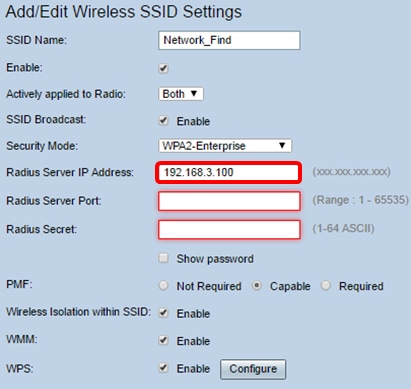
الخطوة 10. في حقل منفذ خادم Radius، أدخل رقم منفذ خادم RADIUS.
ملاحظة: في هذا المثال، يتم إستخدام 5003 كرقم منفذ.

الخطوة 11. في الحقل سري RADIUS، أدخل السر أو كلمة المرور الخاصة بخادم RADIUS.

خطوة 12. (إختياري) فحصت العرض كلمة تدقيق صندوق أن يعرض الكلمة في نص عادي.
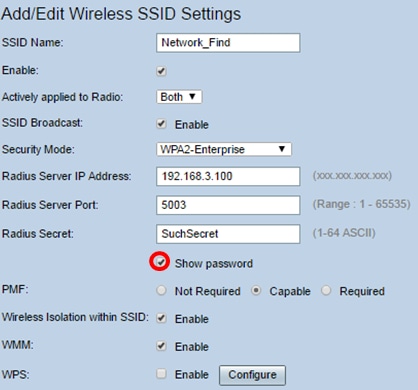
الخطوة 13. انقر فوق زر انتقاء في منطقة PMF للسماح بإطارات الإدارة المحمية (PMF) لإطارات البث الأحادي والبث المتعدد. الخيارات هي:
- غير مطلوب — تعطيل دعم العميل ل PMF.
- قادر - يسمح لكل من قادر على الانضمام إلى الشبكة والعملاء الذين لا يدعمون "الحشد الشعبي". هذا هو إعداد PMF الافتراضي.
- مطلوب — يسمح للعملاء بالانتساب فقط في حالة التفاوض مع "قوات الحشد الشعبي". إذا لم تكن الأجهزة تدعم PMF، فلن يسمح لها بالاقتران بالشبكة.
ملاحظة: في هذا المثال، يتم إختيار قادر.

الخطوة 14. حدد خانة الاختيار تمكين العزل اللاسلكي ضمن SSID للسماح بالعزل اللاسلكي داخل SSID. ومع تمكين العزل اللاسلكي، لن يتمكن العملاء المتصلون بنفس SSID من الاتصال ببعضهم البعض. في هذا المثال، يتم تمكين العزل اللاسلكي باستخدام SSID.

الخطوة 15. حدد خانة الاختيار تمكين WMM لتمكين وسائط Wi-Fi المتعددة (WMM). تسمح لك هذه الميزة بتعيين أولويات معالجة مختلفة لأنواع مختلفة من حركة المرور. يمكنك تكوين جودة الخدمة (QoS) لتوفير أولويات ومستويات أداء مختلفة لتطبيقات أو مستخدمين أو تدفقات بيانات مختلفة.

الخطوة 16. (إختياري) حدد خانة الاختيار تمكين WPS للسماح للعميل بالاتصال من خلال Wi-Fi Protected Setup (WPS). لمعرفة كيفية تكوين WPS، انقر هنا.
ملاحظة: في هذا المثال، يتم تعطيل WPS.

الخطوة 17. أختر شبكة VLAN المقترنة بمعرف SSID من القائمة المنسدلة.
ملاحظة: في هذا المثال، يتم تركها في الإعداد الافتراضي، VLAN 1.

الخطوة 18. أختر وقت من اليوم من القائمة المنسدلة "وقت الوصول إلى اليوم" لكي يعمل SSID.
ملاحظة: في هذا المثال، يتم إختيار "تشغيل دائم".

تكوين تصفية MAC
الخطوة 19. تحقق من تصفية تمكين MAC لتمكين الموجه من تصفية البيئات المضيفة وفقا لعنوان التحكم في الوصول إلى الوسائط (MAC) الخاص به.

الخطوة 20. (إختياري) انقر فوق تكوين لتكوين تصفية MAC.
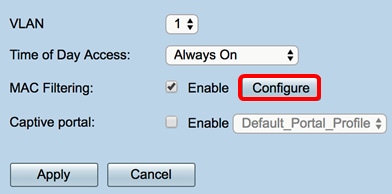
الخطوة 21. أختر زر إختيار للسماح للمستخدمين أو رفض الوصول إلى الشبكة اللاسلكية استنادا إلى عنوان MAC الخاص بهم.
ملاحظة: في هذا المثال، يتم إختيار منع الكمبيوتر المدرج أدناه من الوصول إلى الشبكة اللاسلكية.
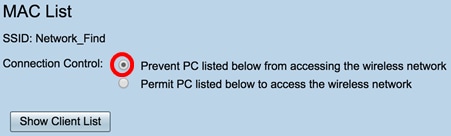
الخطوة 22. (إختياري) انقر فوق الزر show client list لعرض قائمة العملاء اللاسلكيين المتصلين.

يعرض الجدول التالي:
- لا — رقم المضيف المتصل أو تسلسله.
- عنوان MAC — عنوان MAC للمضيف المتصل.
- عنوان IP — عنوان بروتوكول الإنترنت (IP) الذي تم تعيينه للمضيف المتصل.
- لاسلكي — مدى الموجات اللاسلكية الذي يتم من خلاله توصيل المضيف.
- الوضع — الوضع الذي يتم فيه توصيل المضيف اللاسلكي.
- المصادقة — الطريقة التي صدق بها المضيف على الشبكة.
- قوة الإشارة — قوة الاتصال بين الموجه والمضيف.
- مستوى التشويش — المستوى الذي يؤدي عنده الجهاز إلى التداخل.
- الوقت متصل — الوقت الذي قام فيه المضيف اللاسلكي بالتوصيل بمعرف SSID.
ملاحظة: في هذا المثال، لا يوجد عملاء في قائمة العملاء اللاسلكيين.

الخطوة 23. انقر فوق "إغلاق".
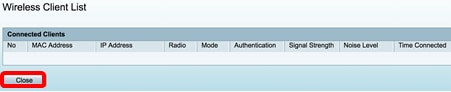
الخطوة 24. أدخل عنوان MAC الخاص بالعميل الذي تريد السماح له بالوصول إلى الشبكة أو رفضه في حقل عنوان MAC.

الخطوة 25. طقطقة يطبق. ستعود إلى صفحة إعدادات إضافة/تحرير SSID اللاسلكية.

الخطوة 26. (إختياري) في منطقة "المدخل المقيد"، حدد خانة الاختيار enable إذا كنت تريد تمكين ميزة المدخل الموقوف ل SSID. تعمل البوابة المقيدة على تحويل المستخدمين إلى بوابة لتسجيل الدخول إليها قبل منحهم حق الوصول. ويتم تطبيق هذا النظام عادة في مراكز الأعمال والمجمعات التجارية والمقاهي والمطارات وغيرها من الأماكن التي توفر خدمة الإنترنت اللاسلكية العامة.
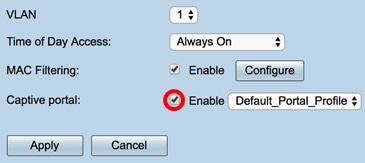
الخطوة 27. (إختياري) أختر ملف تعريف بوابة أسيرة في القائمة المنسدلة ملف تعريف البوابة.
ملاحظة: في هذا المثال، يتم إختيار default_portal_profile.
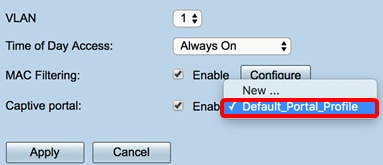
الخطوة 28. طقطقة يطبق.

يجب أن ترى رسالة التأكيد الخاصة بحفظ إعدادات التكوين بنجاح. تم تحديث الجدول اللاسلكي الآن بالشبكة التي تم تكوينها حديثا.

لقد انتهيت الآن من تكوين الإعدادات اللاسلكية الأساسية على الموجه RV340W بنجاح.
إذا كنت لا تزال تتعرف على الموجه RV34x، فقد تجد هذه المقالة غنية بالمعلومات: الأسئلة المتداولة الخاصة بالموجه من السلسلة RV34x
 التعليقات
التعليقات